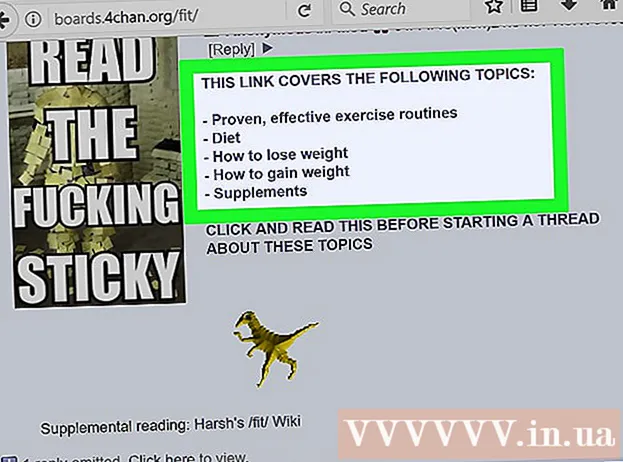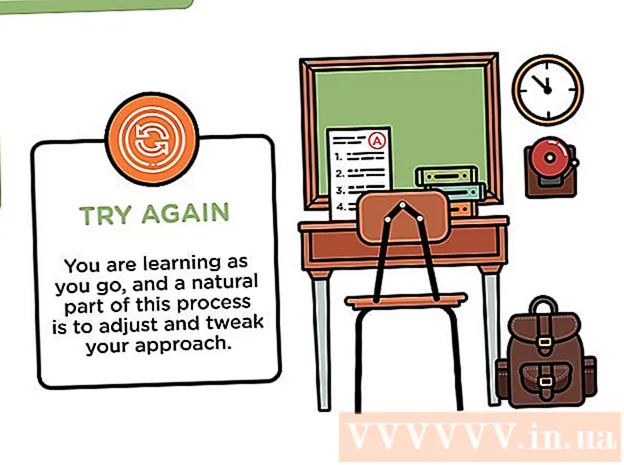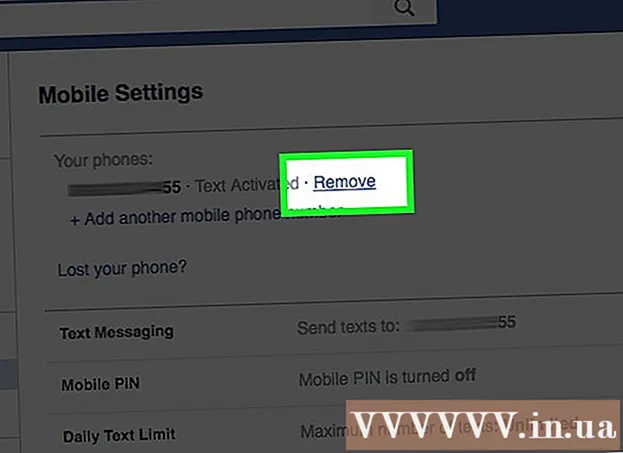著者:
Lewis Jackson
作成日:
11 5月 2021
更新日:
23 六月 2024

コンテンツ
この記事では、WebサイトのIPアドレスを見つける方法を説明します。これを行うには、コンピューターに組み込まれている「ルート検出」を使用するか、iPhoneまたはAndroid用の無料のルート追跡アプリをダウンロードして使用します。
手順
方法1/4:Windowsの場合
画面の左下隅にあるWindowsロゴをクリックします。
コマンドプロンプトは、アプリケーションを開くためのスタートウィンドウの上部にあります。

画面の右上隅にある拡大鏡アイコンをクリックします。
App Store.
- 選択 探す (探す)
- 接する 検索バー
- インポート inettools
- 選択 探す
- 選択 取得する (取得)タイトル「iNetTools」の横。
- プロンプトが表示されたら、パスワードまたはタッチIDを入力します。

Google Playストア Androidの- 接する 検索バー
- インポート pingtools
- 接する PingToolsネットワークユーティリティ
- 選択 インストール (設定)
- 選択 同意する (同意する)
をタッチしてPingToolsネットワークユーティリティを開きます 開いた (開く)Google Playストアで、またはPingToolsアプリアイコンをタップします。

接する ☰ 画面の左上隅にあるメニューを開きます。
オプションをタッチ Traceroute (ルートを探す)表示されるメニューの中央付近。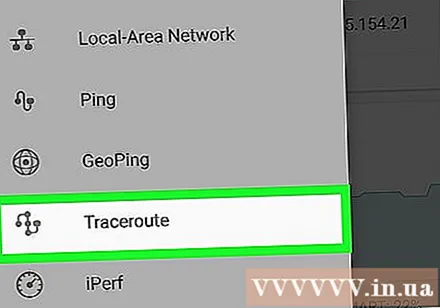
住所を入力してください。 画面上部のアドレスバーをタップし、サイトのアドレスを入力してIPアドレスを検索します(例: Google COM Googleサイトの場合)。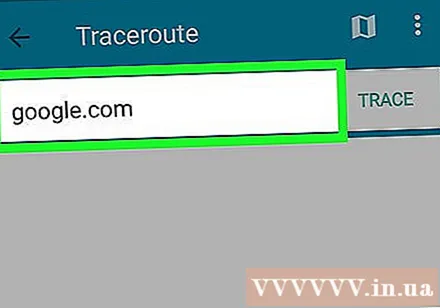
- もう必要ありません www。 アドレスセクションで。
選択 痕跡 (検索)画面右上にあります。
IPアドレスをメモします。 「Tracerouteto」の見出しの下にIPアドレスが表示されます。これはあなたが探しているウェブサイトのIPアドレスです。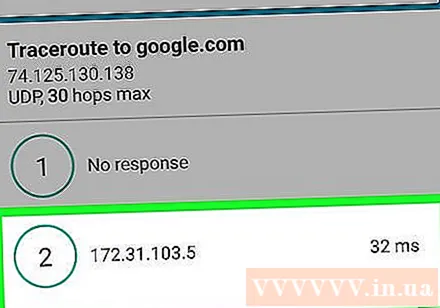
- たとえば、GoogleのIPアドレスを検索すると、その下にIPアドレス「216.58.193.78」が付いた「TraceroutetoGoogle」という行が表示されます。
助言
- ブラウザのアドレスバーにWebサイトのIPアドレスを入力して、そのWebサイトにアクセスできます。これは、Webフィルターまたは親のコントロールをバイパスするのに役立つ場合があります。
- すべてのWebサイトでIPアドレスを確認できるわけではありませんが、「ping」コマンドの代わりに「traceroute」コマンドを使用すると、Webサイトが誤ったアドレスを指定するのを防ぐことができます。
警告
- 制限付きまたは公式のWebサイト(政府のサイトなど)のIPアドレスを検索することは避けてください。